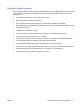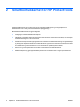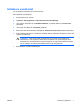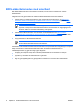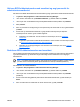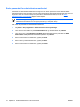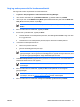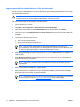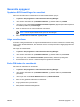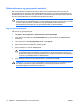ProtectTools (select models only) - Windows Vista
Generelle oppgaver
Oppdatere BIOS-innstillinger for smartkort
Slik krever du PIN-kode for smartkortet når du starter datamaskinen på nytt:
1. Velg Start > Alle programmer > HP ProtectTools Security Manager.
2. I den venstre ruten klikker du på Smartkortsikkerhet, og deretter klikker du på BIOS.
3. I den høyre ruten under Smart Card BIOS Password Properties (Egenskaper for BIOS-passord
for smartkort) klikker du på Innstillinger.
4. Merk av i boksen hvis du vil kreve PIN-kode ved omstart.
Merk Hvis du vil fjerne dette kravet, fjerner du avmerkingen.
5. Skriv inn PIN-koden for smartkortet, og klikk på OK.
Velge smartkortleser
Kontroller at riktig smartkortleser er valgt i Smartkortsikkerhet før du bruker smartkortet. Hvis ikke riktig
leser er valgt i Smartkortsikkerhet, kan det hende at noen av funksjonene ikke er tilgjengelige eller ikke
vises riktig.
Slik velger du smartkortleser:
1. Velg Start > Alle programmer > HP ProtectTools Security Manager.
2. I den venstre ruten klikker du på Smartkortsikkerhet, og deretter klikker du på Generelt.
3. I den høyre ruten, under Smart Card Reader (Smartkortleser), klikker du på riktig leser.
4. Sett smartkortet inn i leseren. Leserinformasjonen oppdateres automatisk.
Endre PIN-koden for smartkortet
Slik endrer du PIN-koden for smartkortet:
1. Velg Start > Alle programmer > HP ProtectTools Security Manager.
2. I den venstre ruten klikker du på Smartkortsikkerhet, og deretter klikker du på Smart Card
(Smartkort).
3. I den høyre ruten under Endre PIN-kode klikker du på Endre PIN-kode.
4. Skriv inn den gjeldende PIN-koden for smartkortet.
5. Angi og bekreft den nye PIN-koden.
6. Klikk på OK i bekreftelsesdialogboksen.
NOWW Generelle oppgaver 13